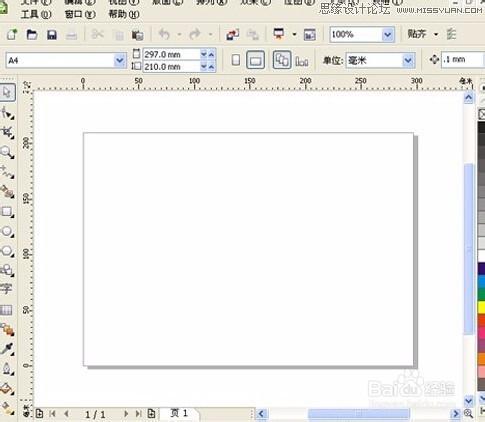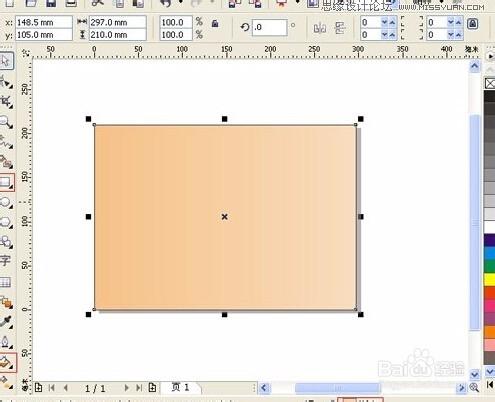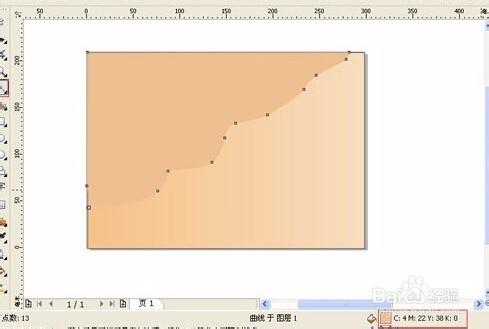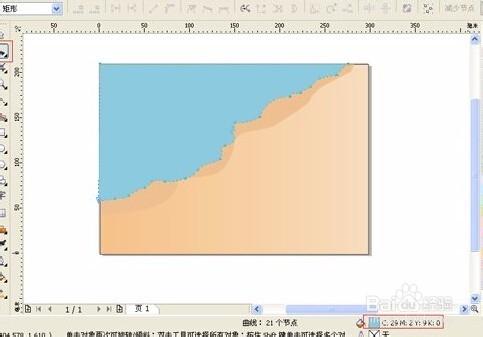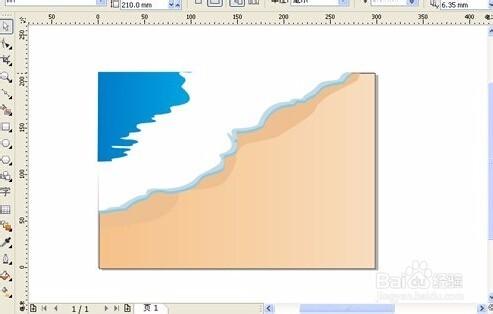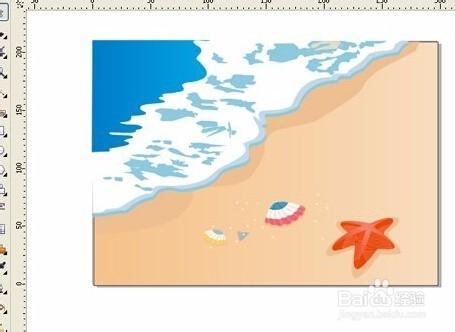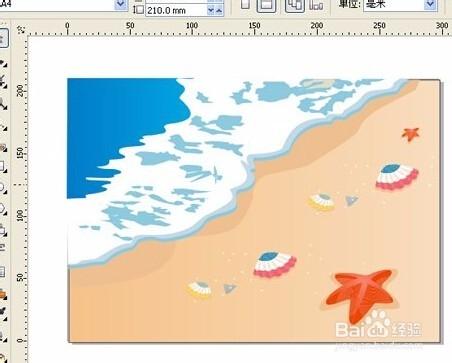在炎熱的夏天,如果去海邊沙灘玩一下不知道有多舒服,本CDR教程是用CorelDRAWG3平面軟件繪製海邊沙灘的插畫,在這這張沙灘插畫中主要用了貝塞爾工具、等工具,希望大家喜歡
方法/步驟
打開CorelDRAW X3軟件,執行菜單:“文件”/“新建”(快捷鍵Ctrl+N),新建一個文件,
雙擊工具箱中的矩形工具 ,建立一個與畫布完全相等大小的矩形,點擊顏料桶工具 選擇對話框漸變式交互填充工具 (快捷鍵F11),彈出漸變填充對話框,設置類型為:線性;角度:0度;邊界:0%;顏色調和:雙色,設置由土黃色漸變到淡黃色的線性效果
選擇工具箱中的貝塞爾工具 ,在場景中繪製出無規則的形狀,結合形狀工具 ,調整節點。然後雙擊狀態欄中的填充色彩圖標,設置填充顏色為土黃色,顏色CMYK值分別:4、22、36、0
選擇工具箱中的貝塞爾工具 ,在場景中繪製出無規則的形狀,結合形狀工具 ,調整節點。然後雙擊狀態欄中的填充色彩圖標,設置填充顏色為土黃色,顏色CMYK值分別:29、2、9、0
其他的做法和步驟4一樣,調整後的效果圖
選擇工具箱中的貝塞爾工具 ,在場景中繪製出無規則的形狀,結合形狀工具 ,調整節點。然後雙擊狀態欄中的填充色彩圖標,設置填充顏色為土黃色,顏色RGB值分別:183、235、255
調整後的效果圖,
選擇繪製好貝殼形狀,執行菜單:“編輯”/“複製”(快捷鍵Ctrl+C),將心的形狀複製到剪貼板,然後按快捷鍵Ctrl+V將貝殼形狀粘貼出來,結合挑選工具 ,將貝殼的形狀調節大小,並移動位置,調整後的效果圖